电脑怎么打开wps 如何打开WPS的文件
更新时间:2024-05-23 11:57:27作者:qiaoyun
wps是办公的时候经常用到的一种文档,很多电脑中都是有自带的,如果没有的话也可以自己下载安装,但是有部分用户在使用的时候还不知道电脑怎么打开wps,如果你有一样需求的话,那就跟随着小编一起来看看打开wps文档的详细方法,相信可以对大家有帮助。
方法如下:
1、打开wps表格文件.et文件时,出现要安装wps提示。
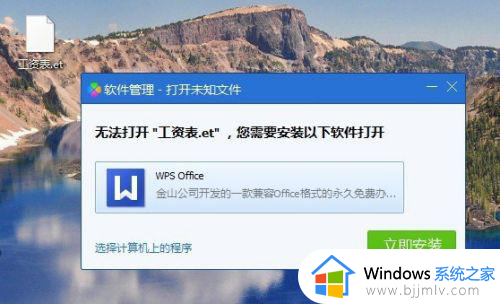
2、打开wps表格文件.wps文件时,出现要安装wps提示。
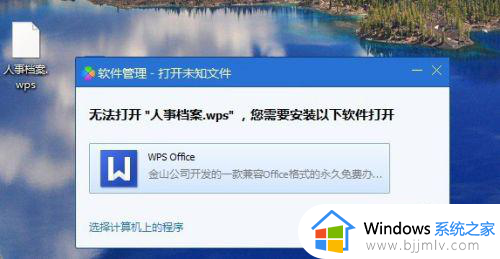
3、直接把.et表格文件,格式类型.et改为.xls。
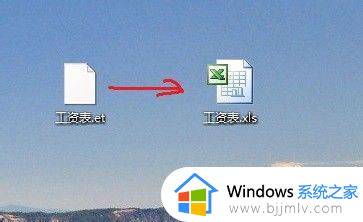
4、直接把.wps表格文件,格式类型.wps改为.doc。
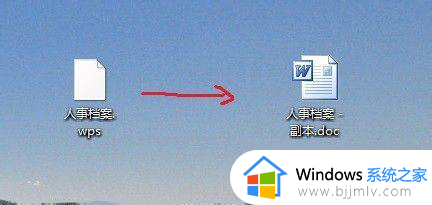
5、改的文档类型要:表格.xls结尾,文档以.doc结尾; 千万不要加x哦.(像.xlsx、docx是打不开的)。

6、另外一种方法是(忽略以上步骤):直接新建一个新的.xls(.xlsx)或.doc(.docx)文件,打开时选择所有文件,再选中你所需的文件(.et或.wps),另存ok。
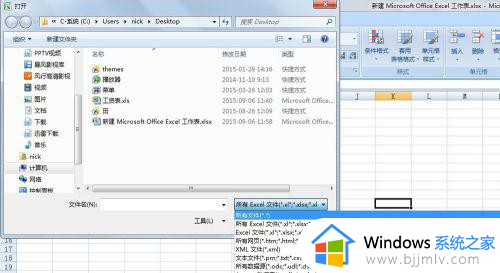
注意事项:直接改wps后缀名时,以.xls或.doc结尾才能打开,千万不要.xlsx或.docx结尾。
以上给大家介绍的就是如何打开WPS的文件的详细内容,大家有一样需求的话,可以参考上述方法步骤来打开,更多经常内容欢迎继续关注本站!
电脑怎么打开wps 如何打开WPS的文件相关教程
- 怎么打开wps云文档文件 wps如何打开云文档
- 怎么把文件打开方式设置成wps 如何将文件打开方式默认为wps
- 电脑怎么打开zip格式的文件 如何用电脑打开zip文件
- wps超链接无法打开指定文件怎么回事 wps链接打不开指定文件如何处理
- wps关闭默认打开方式的方法 如何取消wps的默认打开方式
- h266格式文件用什么软件打开 电脑h266文件如何的打开
- 电脑.key文件怎么打开 后缀为key的文件如何打开
- 可以打开md文件的软件叫什么 电脑如何打开md文件
- 如何取消wps默认打开方式 解除wps默认打开方式的方法
- wps打开word文档乱码怎么办 wps打开正常word乱码修复方法
- 惠普新电脑只有c盘没有d盘怎么办 惠普电脑只有一个C盘,如何分D盘
- 惠普电脑无法启动windows怎么办?惠普电脑无法启动系统如何 处理
- host在哪个文件夹里面 电脑hosts文件夹位置介绍
- word目录怎么生成 word目录自动生成步骤
- 惠普键盘win键怎么解锁 惠普键盘win键锁了按什么解锁
- 火绒驱动版本不匹配重启没用怎么办 火绒驱动版本不匹配重启依旧不匹配如何处理
电脑教程推荐
win10系统推荐